Вероятно, Вы знакомы с Face ID, если являетесь владельцем недавней модели. iPhone. Но кроме маленького значка блокировки бывает трудно понять, работает он или нет. И если это Вас раздражает, то есть вариант, о котором, как нам кажется, Вы должны знать.
В приложении Настройки, в разделе Доступность, есть переключатель, который заставит телефон подавать тактильный сигнал при успешном считывании Face ID Вашего лица. Таким образом, Вы будете иметь более четкое представление о том, когда Ваш телефон разблокирован, или что что-то вроде Apple Pay или покупки в App Store сработало.
Нужно ли Вам включать эту опцию вибрации для того, чтобы использовать Ваш iPhone , или просто считаете, что она будет удобна, вот инструкции по включению тактильной обратной связи при использовании Face ID на iPhone.
Как получить тактильную обратную связь при использовании Face ID на iPhone
1. В Настройках откройте Доступность
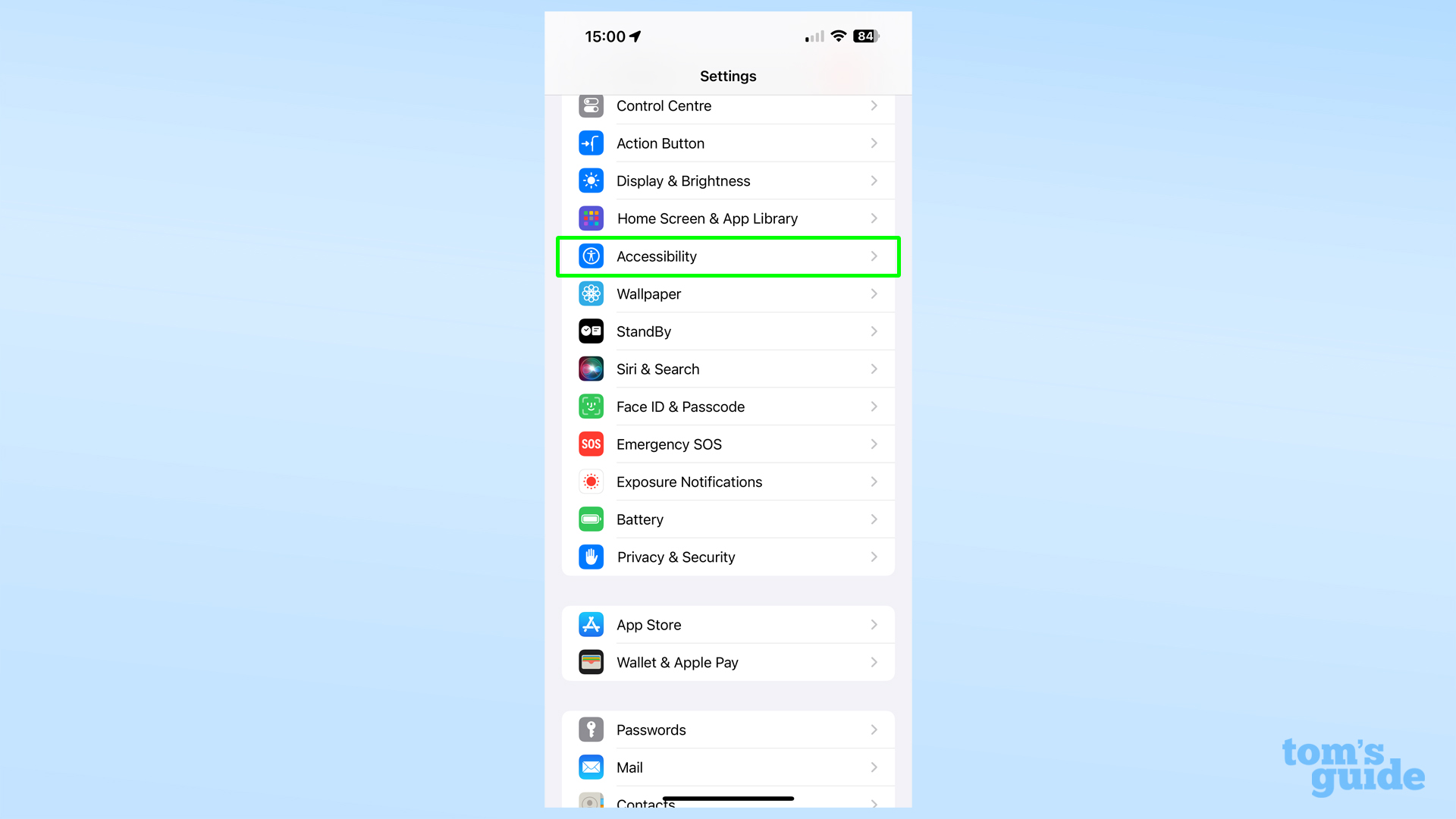
(Изображение: © Tom’s Guide)
Это маленькая голубая иконка с человеком в круге, если Вы не видели ее раньше.
2. Теперь откройте Face ID & Внимание
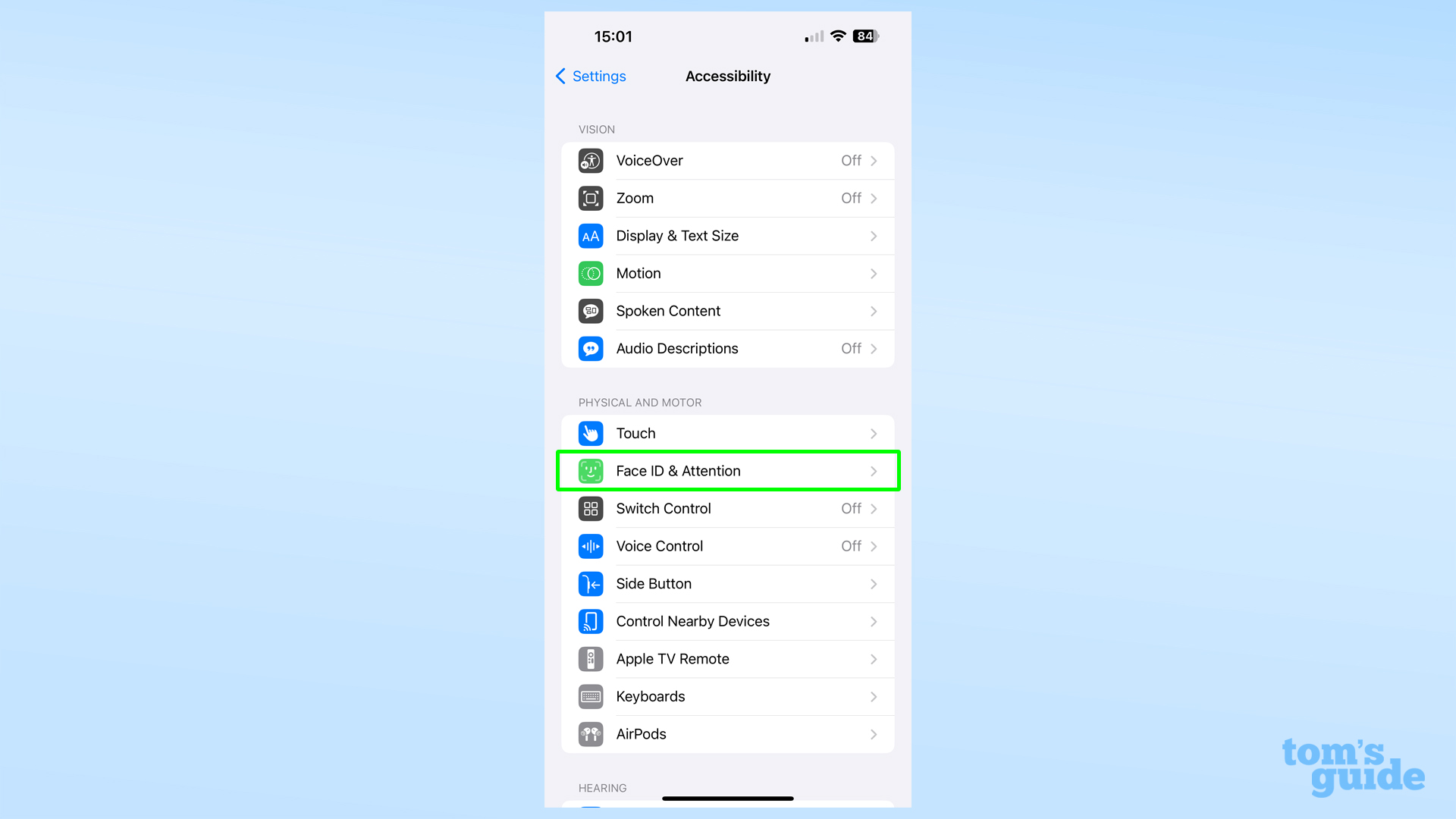
(Изображение: © Tom’s Guide)
Это находится в самом низу страницы под заголовком “Физические и двигательные способности”.
3. Переключите тактильный сигнал при успешной аутентификации в положение Вкл.

(Изображение: © Tom’s Guide)
Теперь каждый раз, когда Вы разблокируете свой iPhone с помощью Face ID, Вы почувствуете, как Ваш телефон издает небольшую вибрацию. Он также издает звуковой сигнал и в других случаях, когда Вы используете Face ID, например, при авторизации платежей или входе в защищенные приложения.
Это лишь вершина айсберга, когда речь идет о iPhone советов, которые мы можем Вам показать. Мы рекомендуем посмотреть, как делать запросы Siri “спина к спине” для более простого использования функции iPhone’цифрового помощника’, или как получить калейдоскопические обои на iPhone для создания изысканно выглядящего фона.
Приобретите себе iPhone 15? Тогда у нас есть для Вас несколько конкретных советов, например, как проверить циклы работы батареи на iPhone 15, чтобы узнать, сколько раз Вы полностью разрядили и зарядили батарею, как снимать видео в LOG-профиле на iPhone 15 Pro , чтобы Ваши видео выглядели еще более профессионально, и как отключить значок отключения звука на iPhone 15 Pro если Вы не хотите, чтобы маленький перечеркнутый колокольчик занимал место в строке состояния.

